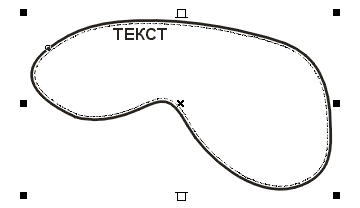
Практика. Форматирование текста внутри графического объекта
Выполните следующие действия, чтобы с помощью палитр Paragraph(Абзац) и Character(Символ) изменить атрибуты форматирования текста, расположенные внутри квадратного текстового контейнера.
1. Выделите весь текст, который находится внутри квадрата.
2. Щелкните на кнопке Align center(Выровнять по центру), которая расположена в верхней части палитры Paragraph(Абзац) (это вторая слева кнопка).
3. Щелкните мышью на вкладке палитры Character(Символ), которая расположена в одной группе с палитрой Paragraph. Затем из раскрывающегося списка Font Size(Размер шрифта) выберите элемент 9 pt(9 пунктов).
P.S. Профессиональная индукционная плита и тепловые блоки от компании «Menu System»! Компания занимается производством исключительно индукционных плит – высокое качество, разумные цены! Подробнее об индукционных плитах можно почитать на сайте компании по адресу eq-vip.ru
4. В раскрывающемся списке Leading(Междустрочный интервал) этой же палитры выберите элемент 11 pt. Щелкните мышью в незанятой части области документа, чтобы снять выделение с текстового фрагмента. Теперь текстовый фрагмент должен выглядеть так, как показано на рис. 12. 14.
5. Активизируйте инструмент Selection(Выделение), а затем щелкните мышью на вставленном в квадрат тексте. Таким образом вы выделите и текст, и контейнер, в котором данный текст находится.
6. Скопируйте выделенный текстовый объект, воспользовавшись командой Edit-> Copy(Правка -> Копировать).
7. Для того чтобы активизировать окно с документом Berry. ai , в главном меню программы выберите команду Window-> Berry. ai.
8. Воспользовавшись командой Edit-> Paste(Правка -> Вставить), вставьте скопированный текстовый объект в рабочую область документа Berry. ai .
